Raspberry Pi に Ubuntu をインストールする方法です。
インストールしてログインすると、次のようになります。
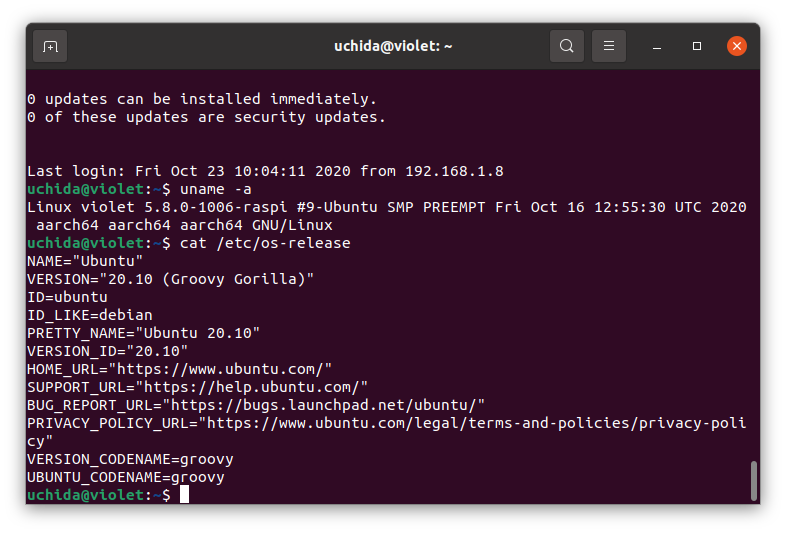
$ uname -a
Linux violet 5.8.0-1006-raspi #9-Ubuntu SMP PREEMPT Fri Oct 16 12:55:30 UTC 2020 aarch64 aarch64 aarch64 GNU/Linux
uchida@violet:~$ cat /etc/os-release
NAME="Ubuntu"
VERSION="20.10 (Groovy Gorilla)"
ID=ubuntu
ID_LIKE=debian
PRETTY_NAME="Ubuntu 20.10"
VERSION_ID="20.10"
HOME_URL="https://www.ubuntu.com/"
SUPPORT_URL="https://help.ubuntu.com/"
BUG_REPORT_URL="https://bugs.launchpad.net/ubuntu/"
PRIVACY_POLICY_URL="https://www.ubuntu.com/legal/terms-and-policies/privacy-policy"
VERSION_CODENAME=groovy
UBUNTU_CODENAME=groovy
- ダウンロード
ubuntu-20.10-preinstalled-server-arm64+raspi.img.xz をダウンロード
- 解凍
unxz ubuntu-20.10-preinstalled-server-arm64+raspi.img.xz
- SD へ書き込み
sudo dd bs=4M if=ubuntu-20.10-preinstalled-server-arm64+raspi.img of=/dev/mmcblk0
- SD をマウント
/dev/mmcblk0p2 2893600 1908752 818148 70% /media/uchida/writable
/dev/mmcblk0p1 258095 77906 180189 31% /media/uchida/system-boot
- wifi を有効にする為に /media/uchida/system-boot/network-config を編集
/media/uchida/system-boot/network-config
(省略)
wifis:
wlan0:
dhcp4: true
optional: true
access-points:
"HomeNet":
password: "12345678"
(省略)
-
Raspberry Pi にSD を挿してブート
-
10分程待つ (これが重要です)
-
Raspberry Pi の電源を入れ直す
-
ssh 接続
ssh ubuntu@192.168.1.10
パスワードは ubuntu です。
IP アドレスは、ping であたって探しました。
インストール後は、avahi-daemon をインストールして、次のようにして、ログインできます。
ssh ubuntu@violet.local
参考ページ
Installing Ubuntu in Raspberry Pi 4 (Normal and Headless)
タイムゾーンを JST に変更
sudo timedatectl set-timezone Asia/Tokyo